Vi é um editor de texto usado por muitos desenvolvedores para escrever código, pois não possui interface, evitando assim qualquer tipo de distração permitindo que o usuário concentre toda a atenção no código. No entanto, se quisermos aproveitá-lo, é necessário conhecer uma série de comandos com os quais interagir com o código ou texto escrito.
Na primeira vez que executarmos o aplicativo, ele mostrará a interface do usuário, uma interface do usuário onde há apenas uma janela e a posição do cursor atualmente destacada e as linhas de texto precedidas pelo caractere ~. Na parte inferior, o nome do arquivo é exibido junto com o número de caracteres.
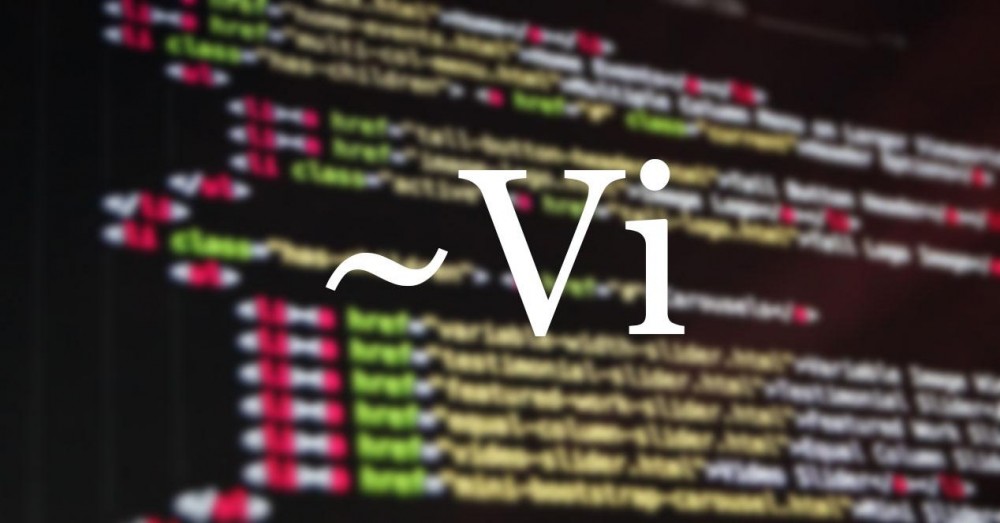
comandos do vi
Este editor possui dois métodos de operação: Modo Editar/Inserir e a Modo de comando . O modo de edição, como o próprio nome descreve, permite adicionar ou editar linhas de texto ou código em um documento já criado. Não nos permite pesquisar.
O modo de comando nos permite percorrer o texto e modificar linhas de código ou texto, realizar pesquisas e assim por diante. Este é o modo no qual o Vi é executado toda vez que o abrimos. Para alternar entre os dois modos do Vi, basta pressionar a tecla Esc.
Outra coisa importante a ter em mente ao trabalhar com o Vi é como ele funciona. Quando editamos um arquivo, as alterações não são feitas diretamente no arquivo, mas são salvas em uma cópia do documento que é criada automaticamente na memória do dispositivo. Essas alterações só são salvas quando salvamos o conteúdo armazenado na memória.
Comandos Vi no modo Command (perdoe a redundância), geralmente são compostos de uma ou duas letras mais um número . Para usar esses comandos, devemos primeiro inserir dois pontos (:) e, em determinadas ocasiões, pressionar a tecla Enter para executá-los.
A seguir, mostramos os comandos Vi mais comuns com os quais você pode aproveitar ao máximo este editor de código. Devemos lembrar que para alternar entre o modo de inserção e o modo de comando, devemos pressionar a tecla Esc.
percorrer o arquivo
Se usarmos o Vi do próprio dispositivo, podemos usar as teclas de seta para percorrer o documento. Caso contrário, podemos usar os seguintes comandos/letras
- h para mover o cursor para a direita. Outra opção é usar a tecla backspace em nosso teclado.
- He move o cursor para a esquerda. Você também pode usar a tecla de espaço.
- j para mover o cursor para a linha superior.
- k move o cursor para a linha inferior.
- w para se mover entre as palavras localizadas após o cursor.
- b nos permite mover entre as palavras localizadas antes do cursor.
- e para mover o cursor para o final de uma palavra.
- ^ move o cursor para o início da linha onde o cursor está
- $ move o cursor para o final da linha onde o cursor está localizado
- Entrar moverá o cursor para a próxima linha.
- H rola a vista para o topo.
- L exibe a última linha
- M nos move para o meio do arquivo.
modificar texto
Se quisermos modificar caracteres, palavras ou linhas completas Vi, devemos usar os seguintes comandos:
- s para substituir o caractere onde o cursor está localizado.
- r para substituir o caractere onde o cursor está localizado.
- cw no início da palavra que queremos substituir por outra.
- cc no início da linha onde queremos substituir o texto.
- Para dividir uma linha , movemos o cursor para a posição onde queremos dividi-lo, pressionamos a tecla R e Enter.
- Para juntar duas linhas em um, movemos o cursor para o final da linha superior e pressionamos a tecla J.
inserir texto
Se queremos inserir texto antes ou depois do cursor ou no início e no final de uma linha, os comandos que devemos usar são os seguintes:
- I para inserir texto no início da linha onde o cursor está localizado
- A para inserir texto no final da linha do cursor.
- i para inserir texto antes do cursor
- a para inserir texto após o cursor.
- Ou insira uma linha acima da posição do cursor.
- ou insira uma nova linha abaixo da posição do cursor.
Apagar texto
O Vi nos permite excluir caracteres e linhas com esses comandos
- x para excluir o caractere após o cursor.
- X para excluir os caracteres localizados antes do cursor.
- dw exclui a palavra que segue o cursor.
- dd para excluir a linha inteira onde o cursor está localizado.
- D exclua o resto da linha à direita do cursor.
- d0 exclui o conteúdo da linha à esquerda do cursor.
- dG exclua todas as linhas localizadas na posição do cursor.
- d1G exclua as linhas localizadas na parte superior até a posição onde o cursor está.
Copiar, recortar e colar
Para copiar uma ou mais linhas, devemos colocar o cursor no início da primeira linha e escrever o comando y2y para copiar as duas linhas de texto localizadas logo após o cursor. Devemos substituir o 2 pelo número de linhas que queremos copiar.
Se em vez disso você cortar várias linhas, queremos movê-las, devemos usar o d2d comando, para cortar as próximas duas linhas na posição do cursor. Se houver mais linhas, devemos substituir o 2 pelo número de linhas a cortar.
Para colar as linhas que copiamos, colocamos o cursor na posição em que queremos colá-las e pressionamos p para colá-los após o cursor ou P para colá-los antes da posição do cursor.
Pesquisar e substituir
Se quisermos pesquisar um arquivo vi, devemos usar o símbolo / seguido do texto queremos procurar e pressione a tecla Enter. Se o documento contiver vários resultados que correspondem aos critérios de pesquisa, podemos nos mover entre eles pressionando o botão n tecla para acessar a próxima partida ou N para retornar à partida anterior.
Para substituir palavras ou uma string se estivermos escrevendo código, usamos o seguinte comando
:g/text-what-we-search/s//text-to-replace/g
Desfazer mudanças
Desde que não tenhamos salvado as alterações que fizemos no arquivo, podemos desfazer as alterações usando.
- u para desfazer o último comando que executamos.
- U desfazer todas as mudanças que fazemos em uma linha, então devemos executá-lo na linha onde queremos reverter as mudanças.
Mesclar dois arquivos vi
Por meio de comandos, o editor Vi também permite juntar dois arquivos em um só. Para isso, devemos colocar o cursor na posição onde queremos adicionar o conteúdo de outro arquivo e usar o comando:
:#r nome-do-arquivo-que-queremos-ingressar
Salvar arquivos
Como mencionei acima, todas as alterações em um arquivo Vi são armazenadas na memória. A partir daí, devemos transferir as alterações para um arquivo usando os seguintes comandos:
- w nome do arquivo salve todas as alterações em um arquivo com o nome que definimos.
- w salva as alterações em um arquivo.
- wq salve as alterações e feche o editor.
- o que! feche o editor sem salvar as alterações